1、执行“文件”——“打开”命令,打开对象图片“花”。
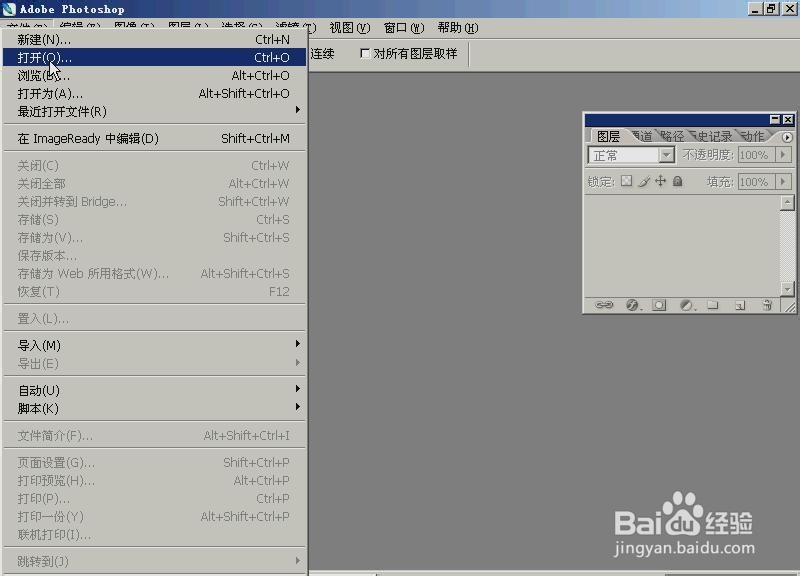


2、如图所示,选择“魔棒工具”,然后设置属性为“添加到选区”,并将容差设置为32。

3、使用魔棒工具在红色花朵区域进行点击,直到选区在花朵的边缘时停止。


4、执行“图像”——“调整”——“色相/饱和度”命令,设置“色相”为82;“饱和度”为-82;“明度”为-1,确定。
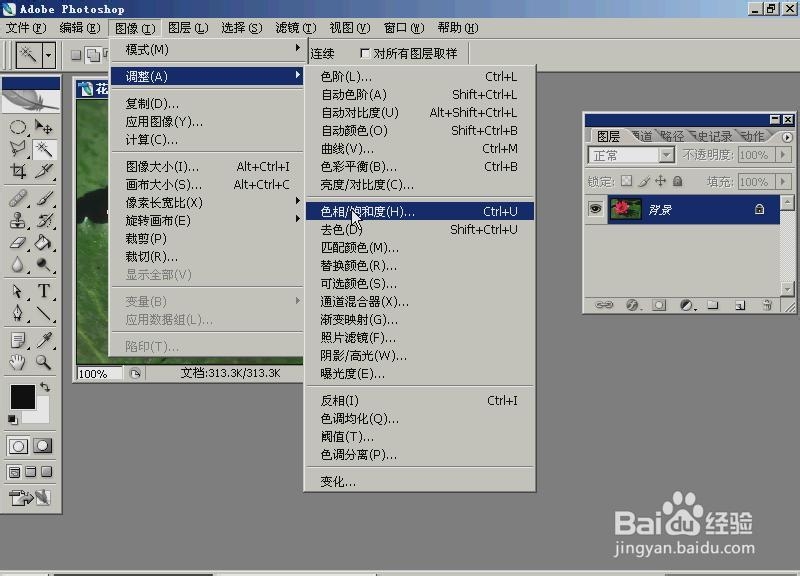

5、再执行“图像”——“调整”——“色调均化”命令,在弹框中,选择“基于所选区域色调均化整个图像”选项,确定。
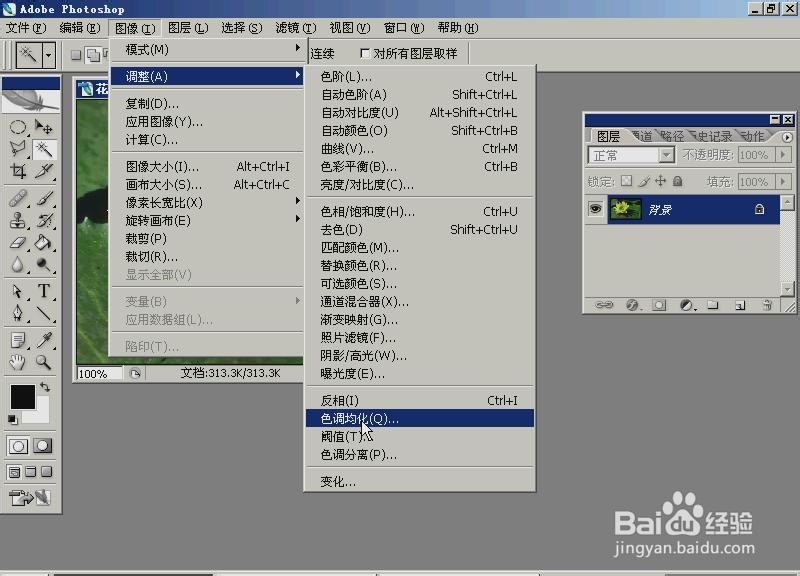

6、最后一步,按下“ctrl+D”键,去除选区,就把选区内的图像变换颜色了,魔棒工具的应用就是这样。

